如果你想快速查看调用.dll文件中函数的方法,请直接从“开始”看起。
照例,首先是一段废话化:
花了尽两天时间,我终于搞清楚如何调用dll文件中的函数了,兴奋之情易于言表啊,这里首先感谢下史磊同学,还有百度上认识的whu_yang兄,感谢你们对我在解决这一问题上的帮助。先声明下,我此前从未涉及过Windows下的编程,所以对于懂了这么点东西就要写篇文章,大家可不要鄙视啊。实际上,写这篇文章的最主要原因是,我觉得调用.dll文件里的函数应该是个很简单,很常规的用法,可是遗憾的是,我就查这么点东西,可以说是费尽了周折,足足耗了将尽两天的时间在网上“漫游”,到是也有很多人写过类似的东西,但是,很遗憾,也许是因为他们觉得的太简单而不想多罗嗦吧,我到最后愣是没有找到能看懂的。难道像我这样的初学者,就为了搞清楚这么一点东西,还要系统的学一遍Windows不成?!You Must:
似乎只要懂得基本的C语言就能看懂这篇文章了吧。 本文主要写给,像我这样的,很少编写Windows下程序的程序员或者工程师们的。因此你不需要懂得Windows,不需要懂得VC6,只要知道基本的C就够了。Total:
看了很多文章,包括MSDN上得文档,讲了很多关于dll的东西,一会儿有连什么API呀、COM呀、MFC呀的都出来了。晕~真晕,我就是想知道怎么调用.dll文件里的函数,真的有这么难吗?在这里,我不想拷贝粘贴有关“隐式链接”“显式链接”的概念,我只想分下面两种情况讲解:
开始
一、对于已有.lib和.h文件的情况
(一)为了方便读者亲自验证与学习,这里首先带领大家建立一个带有.lib和.h的.dll文件1.首先打开VC6,File=>New,在Projects选项卡中选"Win32 Dynamic-Link Library",在Project name中输入"DLL_1",在Location中输入"D:/DLL_1",然后单击ok按钮。
2.选择"A DLL that exports some symbols"项后单击Finish按钮。
3.单击ok按钮,来确认你新建的项目。
4.工程建好后,首先要按下F7链接一下。不首先做这一步的话编译时会报错。
5.单击图中最下面的FileView选项卡,双击打开Source Files文件夹下的DLL_1.cpp
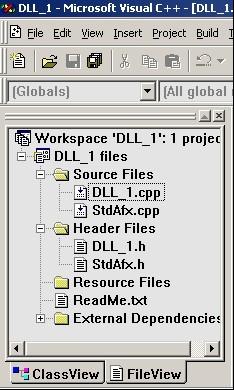
6.请看这几行代码,实际上这是VC6自动为我们生成的几个范例,包括一个变量、一个函数和一个类,他们就是最终生成.dll文件后可以被调用的东东。
// This is an example of an exported variableDLL_1_API int nDLL_1=0;// This is an example of an exported function.DLL_1_API int fnDLL_1(void){ return 42;}// This is the constructor of a class that has been exported.// see DLL_1.h for the class definitionCDLL_1::CDLL_1(){ return; } 我们将这几行范例通通删掉,替换为我们自己的代码:
DLL_1_API int fTest(){ return 253;} 7.双击打开上图中Header Files文件夹下的DLL_1.h文件,逐一看这些代码:
// This class is exported from the DLL_1.dllclass DLL_1_API CDLL_1 {public: CDLL_1(void); // TODO: add your methods here.};extern DLL_1_API int nDLL_1;DLL_1_API int fnDLL_1(void); 这些实际上就是上面提到的三个范例的生命,当然我们把它替换成我们的代码:
DLL_1_API int fTest(void);
8.好了,接下来我们直接F7,然后再看看你的"D:/DLL_1/Debug"目录,怎样?是不是看到了我们可爱的DLL_1.dll和DLL_1.lib文件?而DLL_1.h文件则在"D:/DLL_1"目录中了。
(二)接下来,我们就来实现调用.dll文件中的int fTest()函数。
1.首先我们关闭刚刚做好的工程。File=>Close Workspace,然后单击“是(Y)”按钮,保存我们刚才所做的一切。
2.我们新建一个控制台工程File=>New,在Projects选项卡里选"Win32 Console Application",Project name中输入EXE_1,在Location中输入D:/EXE_1,然后单击ok按钮。然后,确认选中"An empty project"后,单击Finish按钮。然后单击ok按钮确认。
3.下面新建一个.cpp文件:File=>New,在Files选项卡中,选择"C++ Source File",在File中输入Main,单击ok按钮。
4.在Main.cpp文件中输入下面的代码:
#include "iostream.h"#include "DLL_1.h"void main(){ int a; a = fTest(); //这个就是我们调用的dll文件中的函数了 cout<< 5.在编译链接之前,我们还要做一些工作:
a.把上文提到的DLL_1.h、DLL_1.dll和DLL_1.lib复制到"D:/EXE_1"目录下
b.Project=>Settings...
在Link选项卡中的"Object/library modules:"的最后,添加上"DLL_1.lib",注意用空格与前面的lib隔开。然后单击OK按钮。
6.然后编译、链接、运行试试?
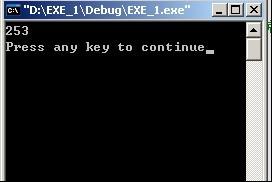
哈哈~这个“253”意味着什么?
当然,同样的,关于DLL中变量和类的调用,我想应该是大同小异吧。
二、对于,仅有.dll文件的情况
实际上,我这次遇到的问题就是属于这种类型的,查的我好苦啊,现在终于解决了。 :)
当然,.dll文件在被提供时,应该也同时提供了一个说明文档,文档中应该已经给出了你可以调用的函数的功能及函数原型。如果他没有提供函数原型,那还需要一些手段来获得它,有关获取函数原型的方法,本文不做讨论。
这里首先给出我拿到的dll文件及其中的可被调用的函数原型:
kingvewcliend.dll(这个是DLL文件的文件名)中可被调用的函数有:
1、int ReadItemNo();
返回值:返回组态王OPC中列出的项目总数2、int StartCliend(char* node);
入口参数:node为机器节点名称返回值:返回建立连接错误码=========================================(一)接下来,是实现调用kingvewcliend.dll文件中的int ReadItemNo();函数的方法:
和上面讲的(一、(二)2.~3.)相同,先建立好控制台工程和cpp文件,然后输入下面的代码:
#include "stdio.h"#include "windows.h"void main(){ int a; HINSTANCE dll123; dll123 = LoadLibrary("kingvewcliend.dll"); if (NULL == dll123) printf("cant't find dll"); FARPROC msg1; msg1 = GetProcAddress(dll123, "ReadItemNo"); if (NULL == msg1) printf("cant't frind function"); else a = msg1(); printf("%d/n",a);} 在编译、链接、运行之前,一定要记着先把kingvewcliend.dll文件拷贝到工程文件夹内。
(二)接下来,是实现调用kingvewcliend.dll文件中的int StartCliend(char* node);
函数的方法:与上面int ReadItemNo();函数不同的是,int StartCliend(char* node);函数带了参数,怎么办呢?研究下下面的代码,你就明白了! :)
#include "stdio.h"#include "windows.h"void main(){ int a; char b = 1; typedef int (CALLBACK *myfun1)(char*); HINSTANCE dll123; dll123 = LoadLibrary("kingvewcliend.dll"); if (NULL == dll123) printf("cant't find dll"); myfun1 msg1; msg1 = (myfun1)GetProcAddress(dll123, "StartCliend"); if (NULL == msg1) printf("cant't find function"); else a = msg1(&b); printf("%d/n",a);} 原文地址: